إطلاق "Command Line"
يجب أن تبدأ بفتح وحدة التحكم. للقيام بذلك ، استخدم إحدى الطرق الملائمة ، على سبيل المثال ، من خلال البحث عن التطبيق بتنسيق "بداية" أو عن طريق الاتصال به من خلال الأداة المساعدة "يركض"... ستجد تعليمات مفصلة لكل طريقة إطلاق في دليل منفصل على موقعنا على الرابط أدناه.
المزيد من التفاصيل: فتح موجه الأوامر في نظام التشغيل Windows 10
أمر إعادة التشغيل القياسي
بعد ذلك ، سنصف عدة خيارات مختلفة تؤثر على إعادة تشغيل الكمبيوتر عبر سطر الأوامر، ولكن أولاً وقبل كل شيء نذكر الأمر القياسي الاغلاق / ص... وهي مسؤولة عن إرسال الكمبيوتر لإعادة التشغيل ويتم تنشيطها بعد 30 ثانية من الدخول. أثناء ذلك ، يمكنك إغلاق وحدة التحكم ، وعلى سبيل المثال ، التبديل إلى أي برنامج آخر ، وستبدأ إعادة التشغيل دون عرض أي إخطارات على الشاشة.
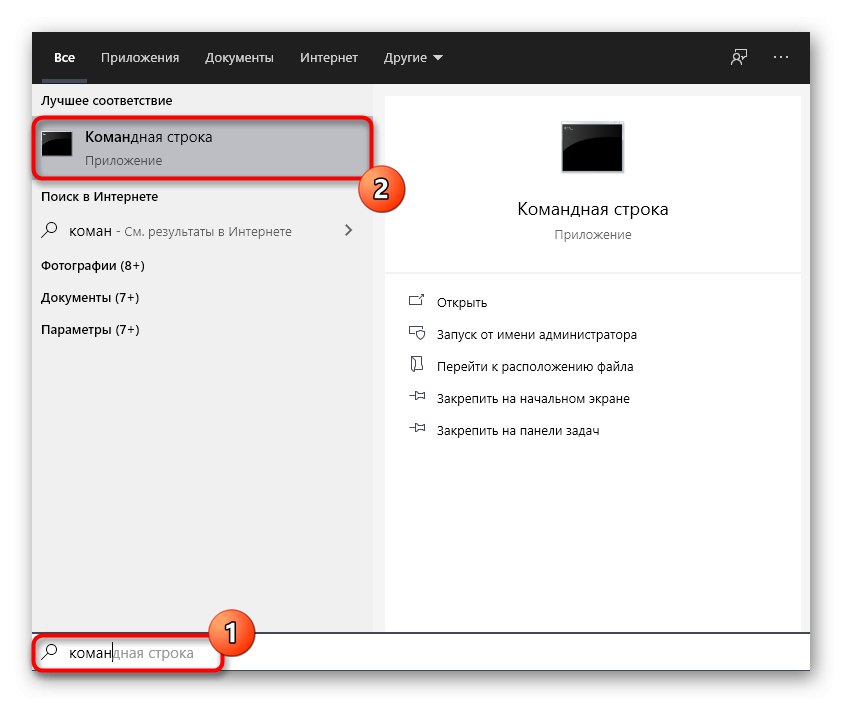
إعادة التشغيل باستخدام المؤقت
ليس كل مستخدم يستخدم وحدة التحكم لإعادة تشغيل نظام التشغيل يريد الانتظار نصف دقيقة حتى تبدأ هذه العملية تلقائيًا. لذلك ، يمكنك استخدام أمر النموذج الاغلاق / ص / ر 0أين بدلا من 0 اكتب أي رقم بالثواني ، مع الإشارة إلى الوقت الذي يجب أن يتم تنفيذه بعده.
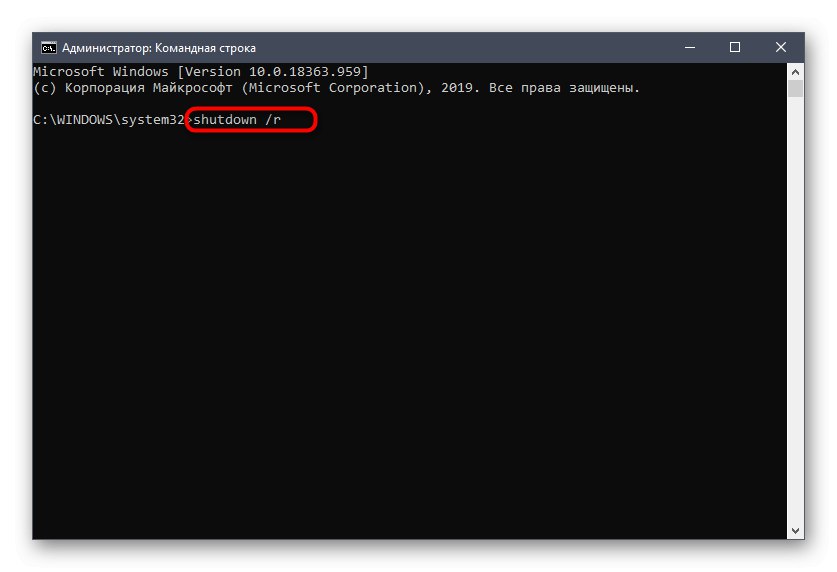
تجاهل التحذيرات عند إغلاق التطبيقات
عند إدخال الأمر لإعادة التشغيل ، قد تظهر إشعارات من التطبيقات قيد التشغيل على الشاشة بأنه يجب إغلاقها أولاً لحفظ التقدم. إذا كنت ترغب في تجاهل هذه التحذيرات ، فاستخدم الخط الاغلاق / ص / و، وكذلك تحديد خيارات أخرى بالإضافة إلى ذلك ، على سبيل المثال ، تعيين عداد الوقت بعد / ر.
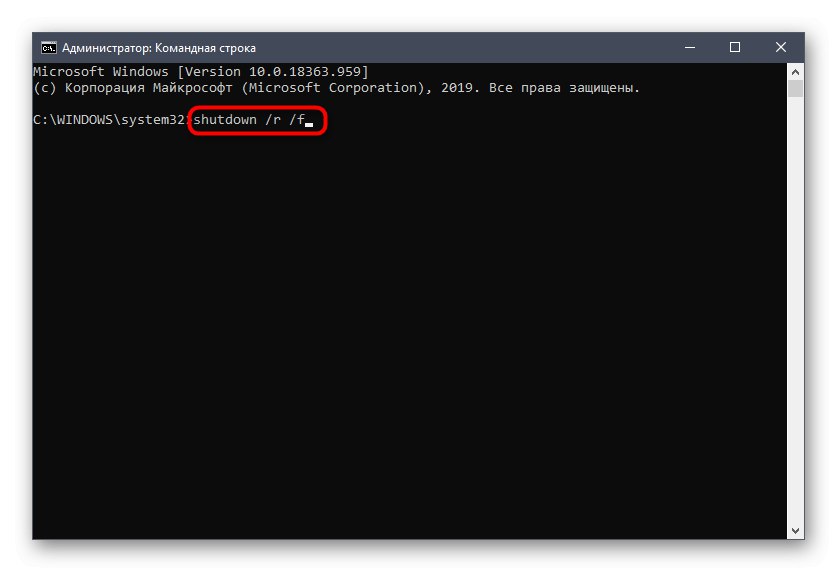
ومع ذلك ، ضع في اعتبارك أنه سيتم إغلاق جميع البرامج بشكل عاجل دون حفظ جميع التغييرات التي تم إجراؤها هناك. أضف هذا الخيار فقط مع الثقة الكاملة في أنك لن تفقد المعلومات المهمة.
إعادة التشغيل برسالة
يمكنك إرسال جهاز الكمبيوتر لإعادة التشغيل عن طريق عرض إشعار على الشاشة أولاً يشير إلى سبب هذه العملية. سيكون هذا الخيار مناسبًا بشكل خاص في المواقف التي يتم فيها تنفيذ العملية عن بُعد على جهاز كمبيوتر لمستخدم آخر. ثم سيبدو سطر الإدخال كما يلي: shutdown / r / c "الرجاء إدخال رسالتك".
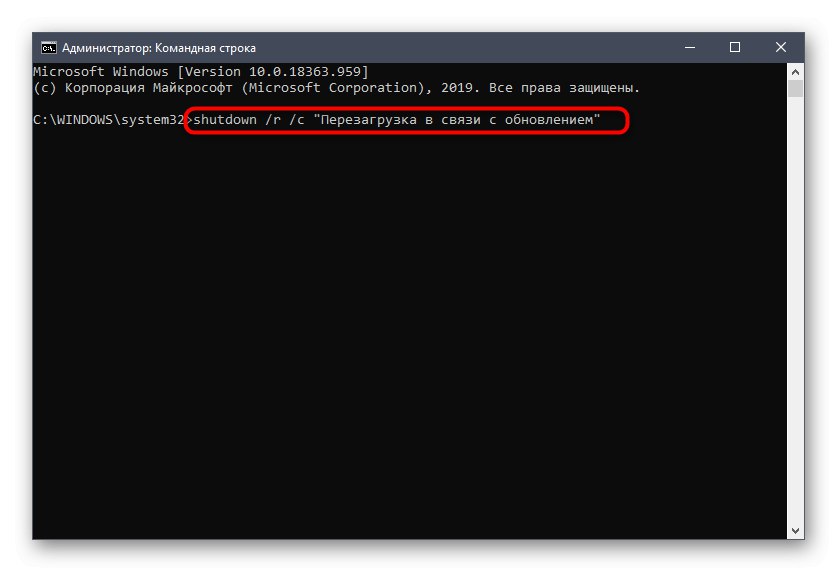
فور الدخول ، إذا تم ضبط المؤقت لفترة معينة من الوقت ، ستظهر رسالة بالنص المدخل على الشاشة. يمكنك رؤية مثال على ذلك في لقطة الشاشة التالية.
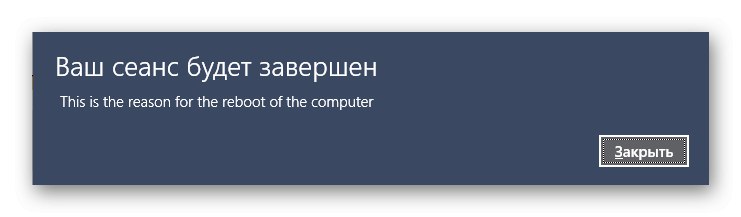
إطلاق واجهة المستخدم الرسومية
نقترح الآن أن تتعرف على المعلومات الإضافية التي قد تكون مفيدة في إكمال المهمة. الأداة المستخدمة لها واجهة رسومية تسمح لك بإدارة عمليات إعادة التشغيل بشكل أكثر ملاءمة. يبدأ بالدخول الاغلاق / ط.

الواجهة الرسومية تسمى مربع حوار الاغلاق عن بعد... وفقًا لذلك ، يتيح لك إعادة تشغيل أي جهاز كمبيوتر يخضع لسيطرة المجال الخاص بك. هنا تقوم بتعيين الإجراء المستهدف ، حدد الكمبيوتر والسبب والموقت والملاحظة.
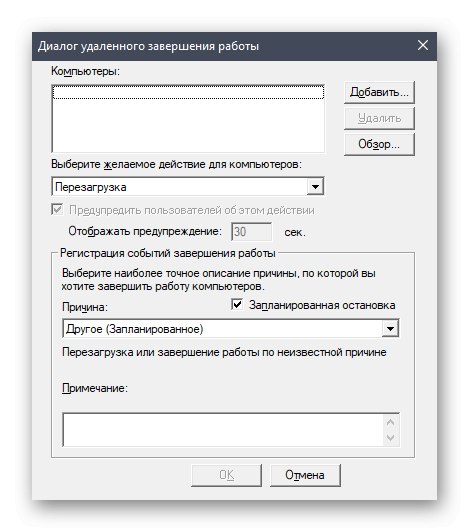
كل شيء هو نفسه عن طريق إدخال الأوامر القياسية ، ولكن بشكل أكثر ملاءمة ، وكذلك عرض أسماء الأجهزة المضافة.
عرض المعلومات الكاملة
لم يتم تقديم جميع الخيارات المستخدمة لإعادة تشغيل الكمبيوتر من خلال الأداة المساعدة المذكورة أعلاه. بالإضافة إلى ذلك ، يجب عليك توضيح وجود أخطاء تحذيرية مختلفة. يمكنك التعرف على كل هذا بنفسك عن طريق الكتابة اغلق /؟.
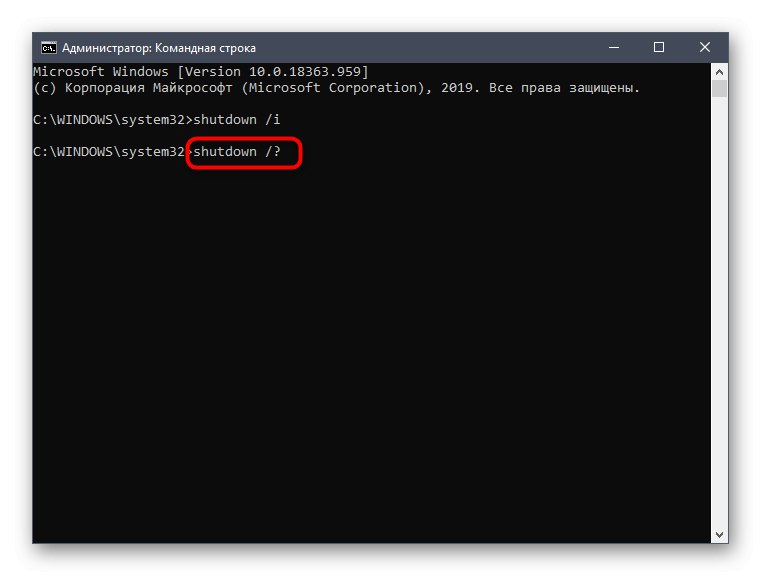
بعد الضغط على المفتاح أدخل ستعرض الشاشة على الفور قائمة بالخيارات المتاحة ، بالإضافة إلى بناء جملة الأمر بحيث لا يكون هناك ارتباك مع تسلسل الإدخال ، خاصة عندما يتعلق الأمر باختيار جهاز كمبيوتر مختلف.
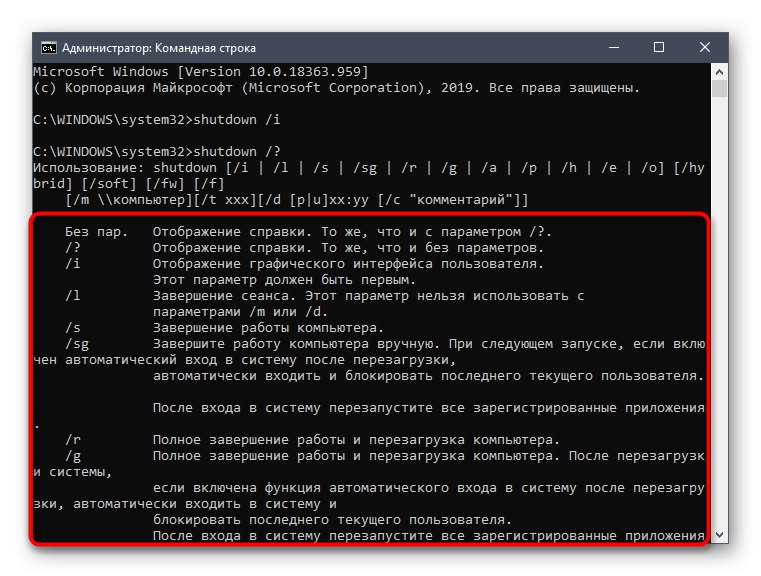
إلغاء الإجراء
أخيرًا ، لاحظ أنه في بعض الأحيان ، يقرر المستخدم ، بعد إدخال الأمر لإعادة التشغيل ، إلغاء هذا الإجراء.يجب أن يتم ذلك أيضًا من خلال وحدة التحكم عن طريق الكتابة الاغلاق / ا.
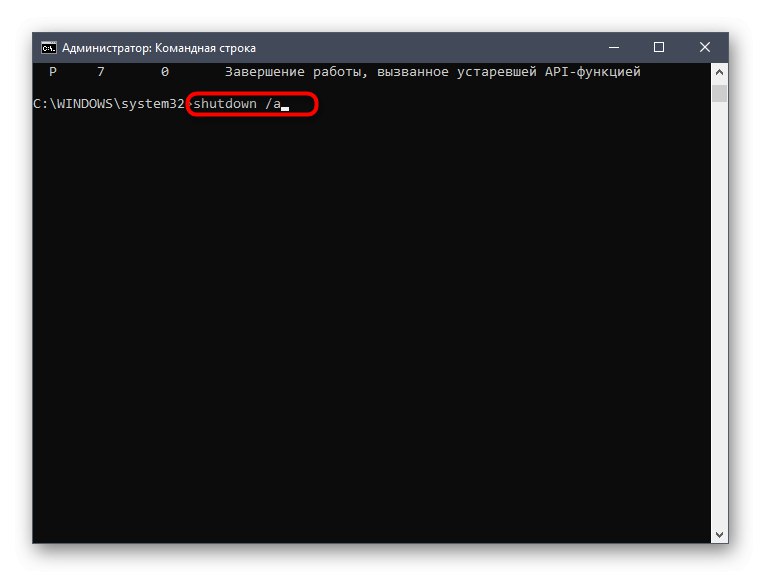
عند التنشيط ، سيتم عرض سطر إدخال جديد ، مما يعني أنه تم إلغاء الإجراء بنجاح.
إذا كنا نتحدث عن كمبيوتر بعيد وأعد تشغيله عبر سطر الأوامر إنه ببساطة لا يعمل ، ننصحك بالتعرف على الإرشادات الموضوعية الخاصة على موقعنا على الرابط أدناه. هناك سوف تتعلم عن طريقتين أخريين لإنجاز المهمة المطروحة.
المزيد من التفاصيل: إعادة تشغيل الكمبيوتر البعيد